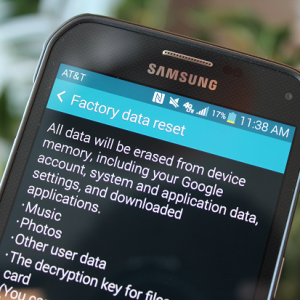Varje ägare av smarttelefonen på Android förr eller senare möter problem i sitt arbete. Med tiden kan smarttelefonens prestanda falla, vissa funktioner kan sluta fungera, eller smarttelefonen vägrar helt att ladda. Dessutom finns det situationer när användaren glömde lösenordet från sin smartphone och inte har möjlighet att återställa det. Eller ägaren till smarttelefonen behöver bara förbereda den till salu. I alla dessa situationer kommer återställning till fabriksinställningar att rädda. Återställning av Android -smarttelefon till fabriksinställningar är en fullständig rengöring av smarttelefonen från åtgärder som utförts av användaren. I processen med återställning kommer alla applikationer, kontakter, konton, multimedia (musik, video, foto) att tas bort, och smarttelefonen kommer att återgå till tillståndet "som ut ur lådan". I den här artikeln kommer vi att prata om metoderna för att återställa Android till fabriksinställningar.
Hur man återställer Android till fabriksinställningar - Skapa en säkerhetskopia av data
Innan du återställer Android till fabriksinställningar är det nödvändigt att kopiera på en annan enhet eller molnlagring av alla nödvändiga data (till exempel musik, foton, kontakter), eftersom de kommer att raderas från smarttelefonen. Därför, före utsläpp, se till att all information som är viktig för dig har bevarats.

Val av metoden för återställning av inställningar till Factory på Adroide
Det finns tre huvudsakliga sätt att återställa Android till fabriksinställningar: Genom inställningsmenyn genom att ange en hemlig kod för urladdning i "telefon" -applikationen och genom återställning. Om dina smarttelefonstövlar normalt och det är möjligt att gå till inställningsmenyn på den, kommer metoden att återställa genom den här menyn vara den enklaste. Denna metod beskrivs i punkt 3 i denna artikel. Metoden för att ange den hemliga koden är användbar om smarttelefonen fungerar, men det är inte möjligt att lossna genom inställningarna. Beskrivningen av denna metod finns i punkt 4 i denna artikel. Och det sista sättet - genom återhämtning kommer du att behöva om smarttelefonen inte laddas. Beskrivningen av denna metod presenteras i punkt 5 i denna artikel.

Återställ inställningar till Factory på Android genom menyn
För att återställa denna metod är det nödvändigt att hitta avsnittet "Restaurering och återställning" i inställningsmenyn. I det här avsnittet finns en "återställning av inställningar" (kan kallas "dataåterställning"). Välj den här artikeln. Systemet varnar för förlusten av all data. Klicka på knappen "Torka av allt" och vänta på resultatet (vanligtvis från 3 till 5 minuter). Efter återställningen laddas systemet i den form som det var när du köper en smartphone.

Återställ inställningar till Factory på Adroide genom att ange en hemlig kod
Så om du inte kan släppa smarttelefonen via inställningsmenyn, bör den här metoden hjälpa. För att kunna lossna på detta sätt måste du gå till applikationen "telefon" från vilken samtal görs och ringa en av de hemliga koderna i den:
*#*#7378423#*#*
*#*#7780#*#*
*2767*3855#
Efter att ha angett koden börjar inställningarnas återställning i automatiskt läge. Om den angivna koden inte har fungerat kan du prova en annan. Åtminstone en av dem passar säkert.

Återställ inställningar till Factory på Android via återhämtning
Den här metoden är mest relevant för fall när smarttelefonen inte laddas alls eller om du har glömt lösenordet från det. Så vad är återhämtning? Recovery (Recovery Mode) är en ytterligare mjukvara oberoende av Android installerad på en smartphone för att utföra diagnostiska och återställningsfunktioner.
För att starta smarttelefonen i återställningsläge, stäng helt av smarttelefonen och klicka sedan på "APO Wall" -knappen och strömbrytaren. Så snart smarttelefontillverkarens logotyp visas, släpp och tryck på strömbrytaren igen, medan du inte släpper knappen "Lingo -Down" (på några smartphones kan knappen "Upward Up" användas). Smarttelefonen går in i återställningsläget. Vi letar efter avsnittet "Torka data / fabriksåterställning" eller "Clear Flash" och väljer det. Att flytta mellan sektioner utförs med hjälp av volymknappar och valet med strömbrytaren. Efter att ha valt avsnittet håller vi med om återställningen av inställningar och väntar på processens slut. I slutet väljer du "Starta om system nu" och vänta på att systemet laddas.

Den här artikeln undersökte de viktigaste metoderna för att återställa Android -smarttelefonen till fabriksinställningar. Om dessa metoder inte släpptes eller återställningen inte hjälpte till att eliminera problemen i smarttelefonens arbete, bör du utföra smarttelefonens firmware eller leta efter problemet i hårdvaran.